Nokia ASHA 300, 300 User Manual [da]
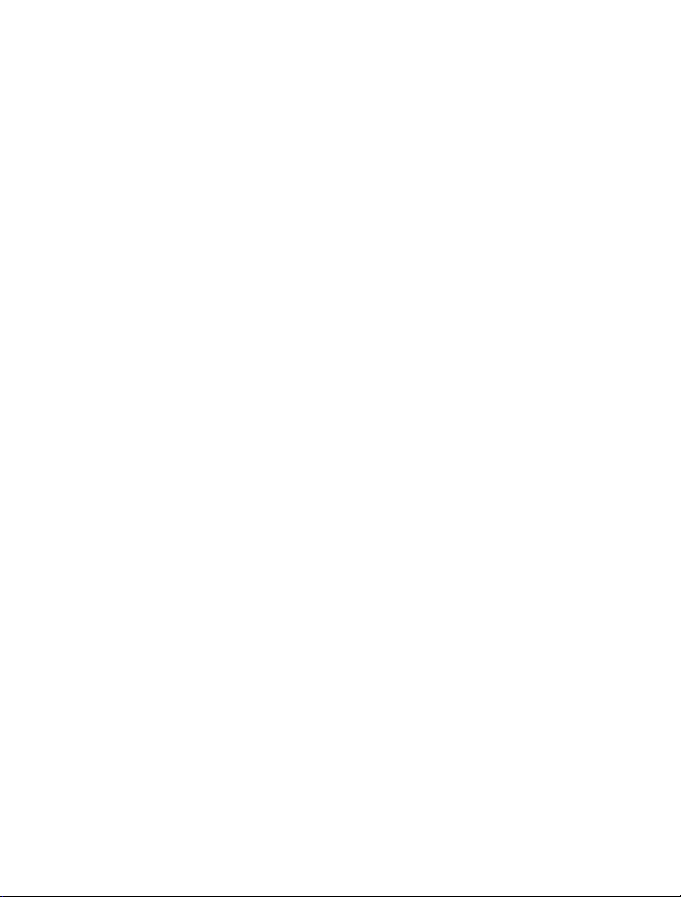
Brugervejledning til Nokia 300
1.2. udgave
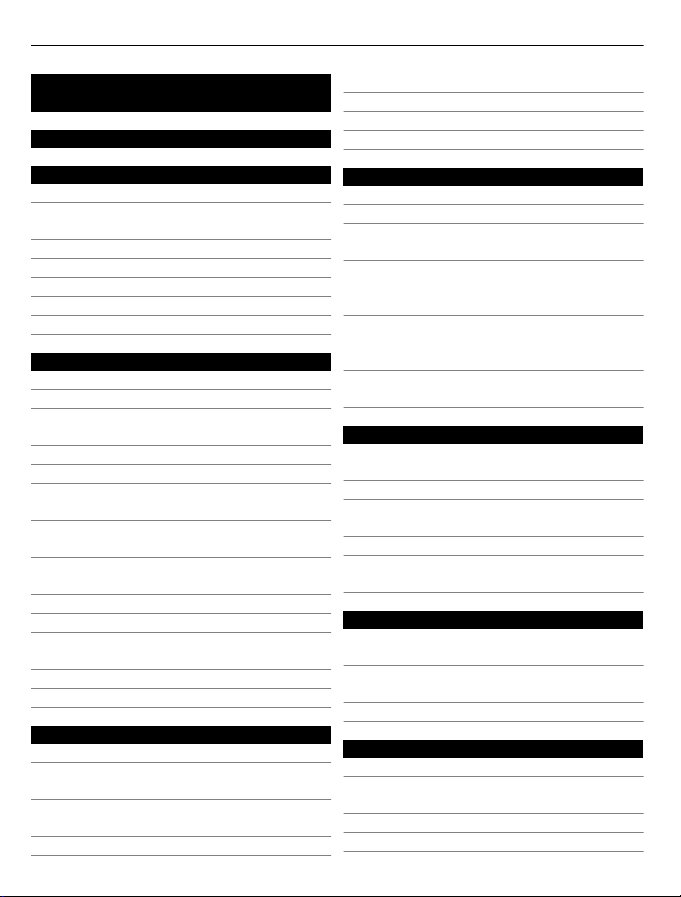
2 Indholdsfortegnelse
Indholdsfortegnelse
Sikkerhed 5
Kom godt i gang 6
Taster og dele 6
Indsætning af SIM-kortet og
batteriet 6
Indsætning af et hukommelseskort 8
Opladning af batteriet 9
Opladning af batteriet med USB 10
Antenneplaceringer 11
Fastgørelse af en rem 11
Tænd enheden 11
Netværkstjenester og priser 11
Adgangskoder 12
Sådan tænder eller slukker du
telefonen 13
Låsning af taster og skærm 13
Handlinger på berøringsskærmen 13
Deaktivering af vibrationsfeedback
for berøringsskærmen 15
Interaktive elementer på
startskærmbilledet 15
Ændring af lydstyrke for opkald,
musik eller video 15
Indikatorer 16
Meddelelsestast 16
Kopiering af kontakter eller billeder
fra din gamle telefon 16
Brug af telefonen uden et SIM-kort 17
Brug af telefonen offline 17
Tilpasning 18
Om startskærmbilledet 18
Sådan tilføjer du en genvej på
startskærmbilledet 18
Sådan tilføjer du dine vigtige
kontakter på startskærmbilledet 18
Tilpasning af menuen Gå til 19
Tilpasning af startskærmbilledet 19
Ændring af telefonens udseende 19
Sådan opretter du din egen profil 20
Tilpasning af toner 20
Telefon 20
Sådan foretager du et opkald 20
Visning af ubesvarede opkald 21
Sådan ringer du op til det senest
anvendte nummer 21
Sådan omstiller du opkald til din
telefonsvarer eller et andet
telefonnummer 21
Sådan gemmer du et nummer fra et
modtaget opkald eller fra en SMSbesked 22
Sådan undgår du at foretage og
modtage opkald 22
Kontakter 22
Lagring af et navn og
telefonnummer 22
Brug af hurtigkald 23
Sådan sender du dine
kontaktoplysninger 23
Oprettelse af en kontaktgruppe 23
Flytning og kopiering af kontakter til
SIM-kort 24
Indtastning af tekst 24
Sådan skifter du mellem
tekstindtastningtilstande 24
Skrivning af tekst med traditionel
tekstindtastning 25
Brug af ordforslag 25
Beskeder 26
Sådan sender du en besked 26
Afsendelse af en besked til en gruppe
af modtagere 27
Sådan gemmer du en vedhæftet fil 27
Sådan får du vist en samtale 27
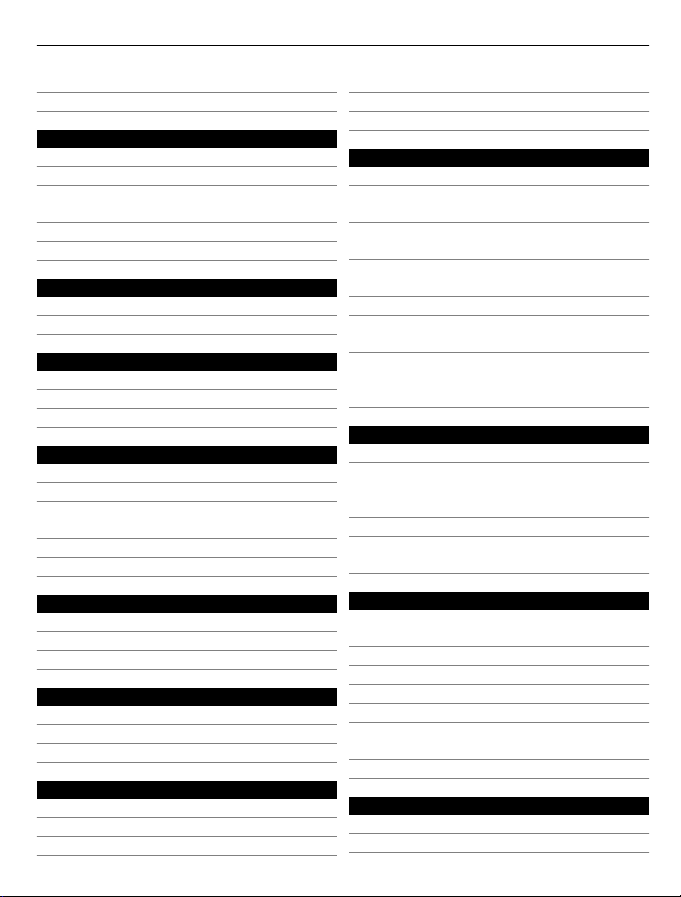
Indholdsfortegnelse 3
Lyt til talebeskeder 28
Sådan sender du en lydbesked 28
E-mail og chat 28
Om E-mail 28
Afsendelse af en e-mail 28
Sådan læser og besvarer du en email 29
Om chat 29
Sådan chatter du med dine venner 29
Forbindelse 29
Bluetooth 29
USB-datakabel 32
Internet 32
Om internetbrowseren 32
Gå på internettet 32
Rydning af browserhistorik 32
Billeder og videoer 33
Sådan tager du et billede 33
Optagelse af en video 33
Sådan sender du et billede eller en
video 34
Billeder 34
Sådan udskriver du et billede 35
Musik og lyd 35
Medieafspiller 35
FM-radio 37
Brug af optageren 38
Tidsstyring 39
Ændring af klokkeslæt og dato 39
Indstilling af en alarm 39
Tilføjelse af en aftale 39
Spil og programmer 40
Om spil og programmer 40
Forbedring af spiloplevelsen 40
Hentning af et spil eller et program 40
Om grupper 40
Brug af regnemaskinen 41
Konvertering af valuta og mål 41
Telefonstyring 42
Support 42
Opdatering af telefonens software
via telefonen 43
Opdatering af telefonens software
via din pc 44
Gendannelse af de oprindelige
indstillinger 44
Organisering af filer 44
Synkronisering af din kalender og
dine kontakter med Ovi by Nokia 45
Sikkerhedskopiering af billeder og
andet indhold til et
hukommelseskort 45
Beskyttelse af telefonen 45
Låsning af telefonen 45
Sådan beskytter du
hukommelseskortet med en
adgangskode 46
Formatering af hukommelseskort 46
Sådan gør du telefonen klar til
genbrug 46
Nokia-tjenester 47
Tilgængelighed og priser for Nokia
Tjenester 47
Nokia Tjenester 47
Adgang til Nokia Tjenester 47
Om Nokia Marked 47
Om Nokia Suite 48
Installation af Nokia Ovi Suite på din
pc 48
Nokia Ovi Player 49
Beskyttelse af miljøet 49
Spar energi 49
Genbrug 50
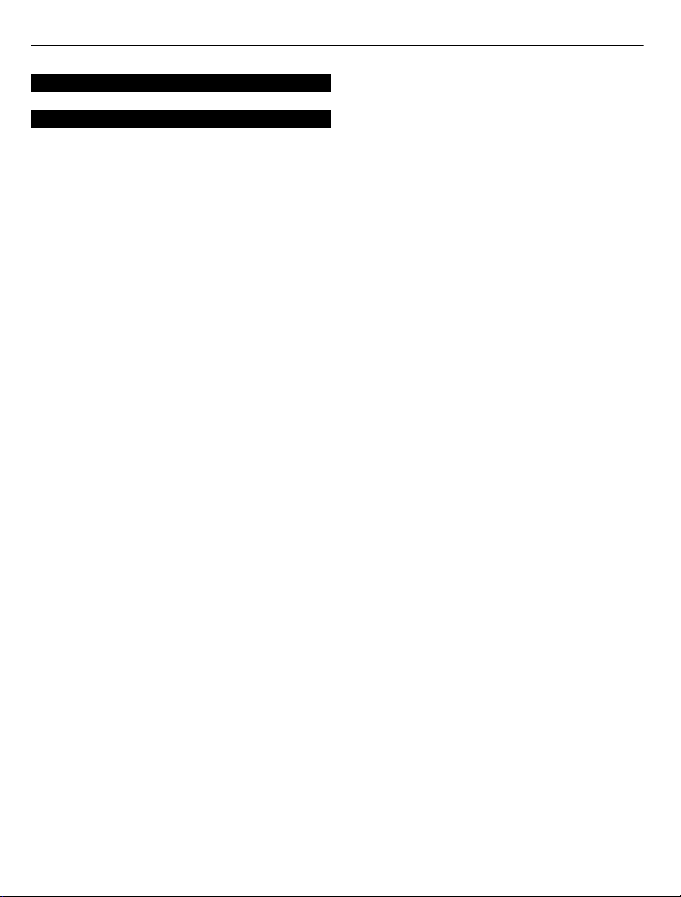
4 Indholdsfortegnelse
Produkt- og sikkerhedsoplysninger 50
Indeks 57
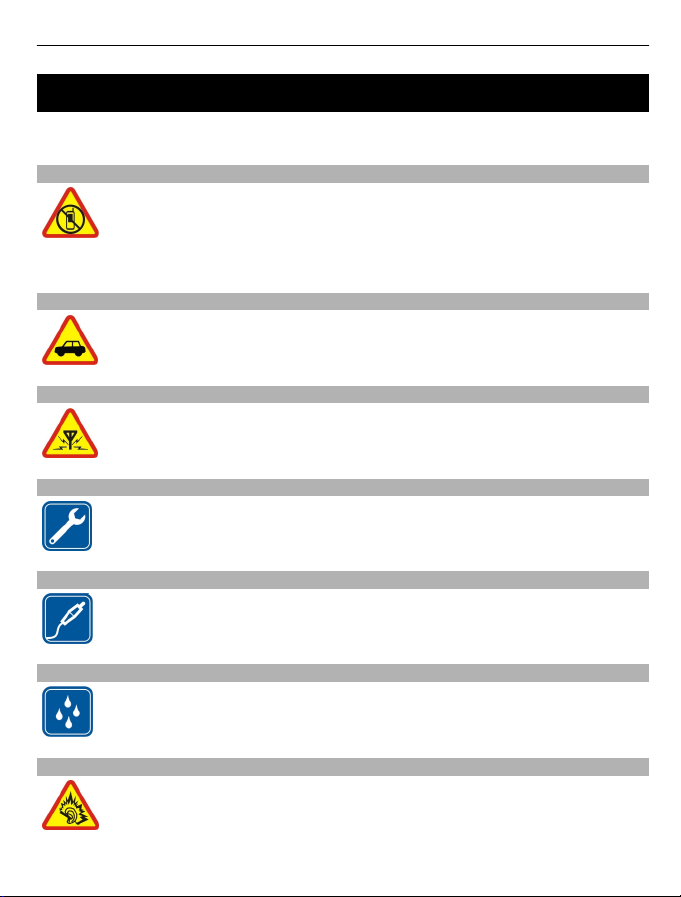
Sikkerhed 5
Sikkerhed
Læs disse enkle retningslinjer. Det kan være farligt eller ulovligt ikke at overholde
dem. Læs hele brugervejledningen for at få yderligere oplysninger.
SLUK ENHEDEN I OMRÅDER MED BEGRÆNSNINGER
Sluk enheden på steder, hvor det ikke er tilladt at bruge mobiltelefoner,
eller hvor brug af enheden kan forårsage forstyrrelser eller fare, f.eks. i fly
og på hospitaler samt i nærheden af hospitalsudstyr, brændstof, kemikalier
eller i sprængningsområder. Følg alle anvisninger i områder med
begrænsninger.
TRAFIKSIKKERHEDEN KOMMER FØRST
Overhold alle lokale love. Hold altid hænderne fri til betjening af køretøjet
under kørsel. Det første hensyn under kørsel skal være til
trafiksikkerheden.
FORSTYRRELSER
Alle trådløse enheder kan være modtagelige for forstyrrelser, der kan
påvirke funktionsdygtigheden.
KVALIFICERET SERVICE
Dette produkt skal installeres og repareres af kvalificerede fagfolk.
BATTERIER, OPLADERE OG ANDET TILBEHØR
Brug kun batterier, opladere og andet tilbehør, der er godkendt af Nokia til
brug med denne enhed. Tilslut ikke produkter, der ikke er kompatible.
HOLD ENHEDEN TØR
Enheden er ikke vandtæt. Sørg for, at den holdes tør.
BESKYT HØRELSEN
Anvend moderat lydstyrke, når du bruger et headset, og hold ikke enheden
tæt ved øret, når højttaleren er i brug.
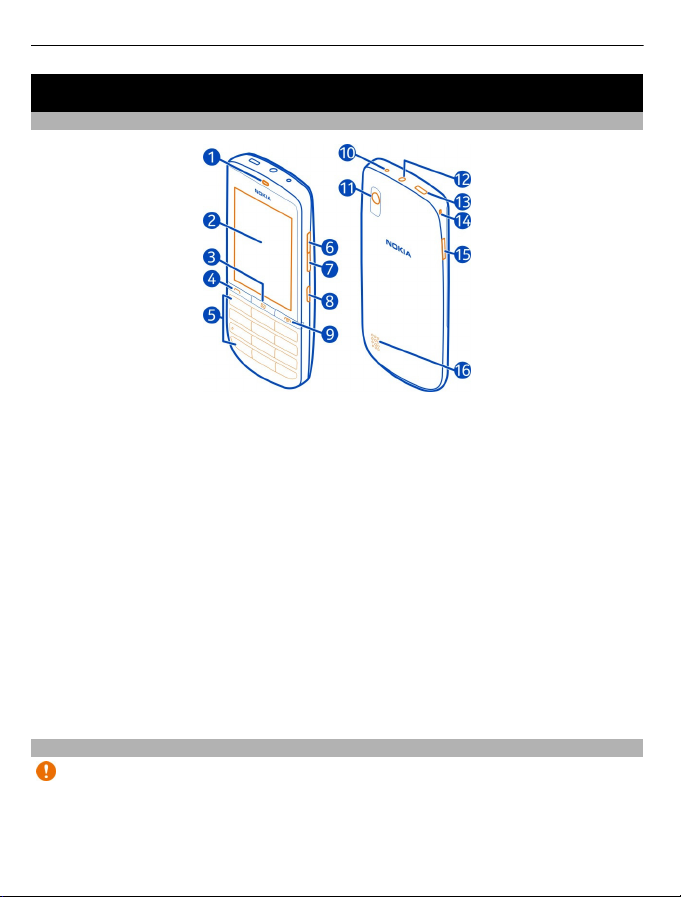
6 Kom godt i gang
Kom godt i gang
Taster og dele
1 Ørestykke
2 Berøringsskærm
3 Beskedtast
4 Opkaldstast
5 Tastatur
6 Tast til at øge lydstyrken
7 Tast til at sænke lydstyrken
8 Tast til tastelås
9 Afslutnings-/tænd-/sluktast
10 Opladerstik
11 Kameralinse
12 Nokia-av-stik (3,5 mm)
13 Mikro-USB-stik
14 Hul i håndledsrem
15 Fordybning til at frigøre bagcoveret
16 Højttaler
Hvis der er beskyttelsestape over skærmen eller kameralinsen, skal du fjerne tapen.
Indsætning af SIM-kortet og batteriet
Vigtigt: Enheden er designet til kun at blive brugt med et standard-SIM-kort (se
figur). Hvis du bruger SIM-kort, der ikke er kompatible, kan det beskadige kortet,
enheden og de data, der er gemt på kortet. Forhør dig hos din mobiloperatør om
mulighederne for at bruge et SIM-kort med en mini-UICC-udskæring.
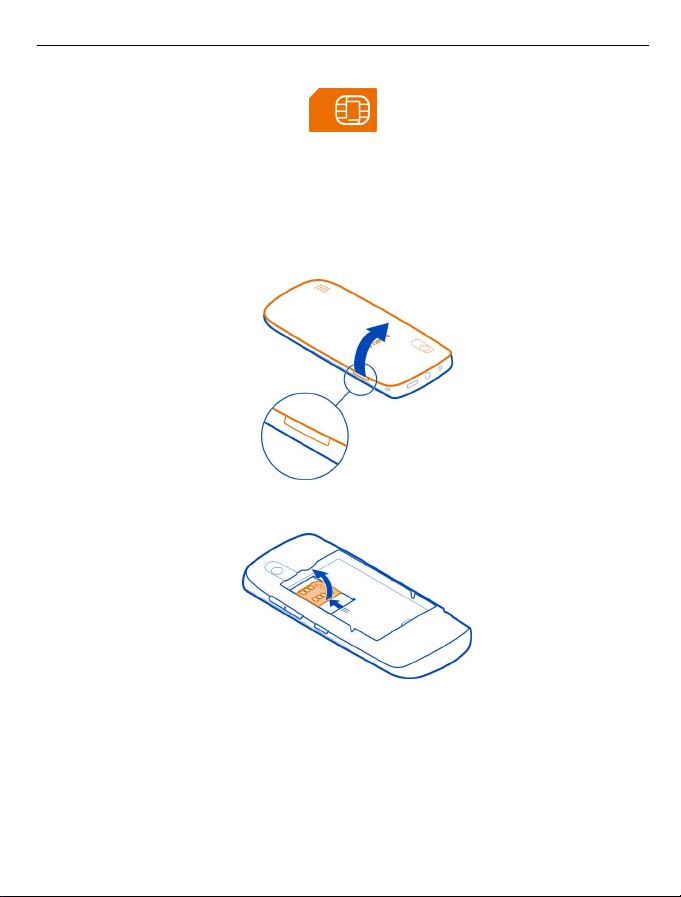
Kom godt i gang 7
Telefonen bruger batteriet BL-4U. Brug altid kun originale Nokia-batterier.
SIM-kortet og dets kontakter kan nemt blive beskadiget, hvis kortet ridses eller bøjes,
så vær forsigtig, når du håndterer, indsætter eller fjerner kortet.
1 Sæt fingeren i fordybningen på telefonens kant, løft forsigtigt bagcoveret, og tag
det af. Hvis batteriet er isat, tages det ud.
2 Skub til SIM-kortholderen for at låse den op, og løft den med din fingernegl.
3 Sørg for, at kontaktområdet på SIM-kortet vender nedad, og sæt kortet i
holderen. Skub kortholderen for at låse den fast.
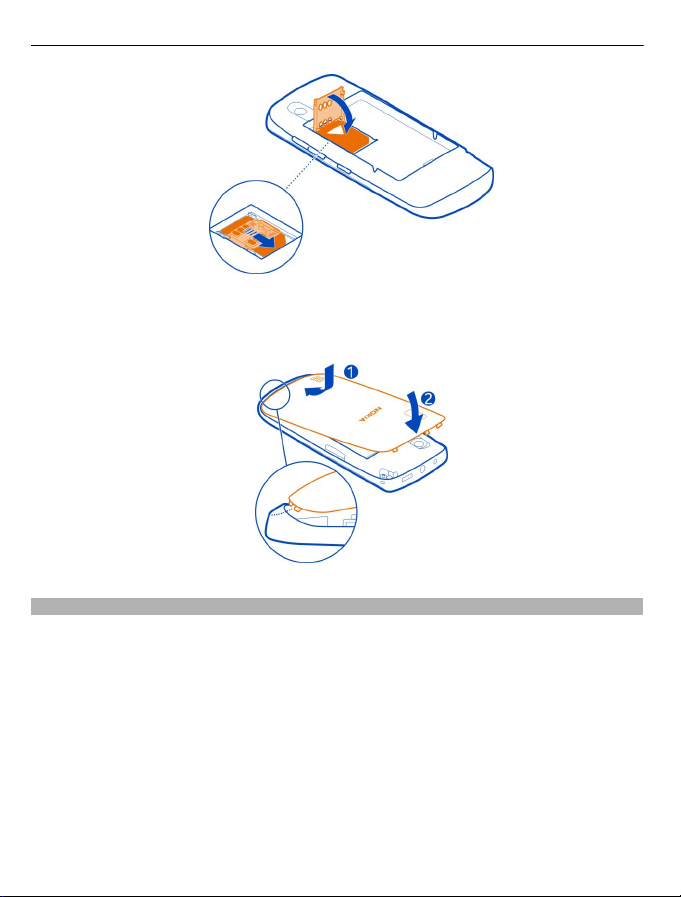
8 Kom godt i gang
4 Juster batteriets kontakter og batterirummet i forhold til hinanden, og indsæt
batteriet. Sæt bagcoveret på igen. Det gøres ved at vende de nederste låsegreb
mod de tilsvarende åbninger (1) og trykke på coveret, indtil det låses fast (2).
Indsætning af et hukommelseskort
Brug kun kompatible hukommelseskort, der er godkendt af Nokia til brug med denne
enhed. Brugen af kort, der ikke er kompatible, kan beskadige kortet, enheden og de
data, der er gemt på kortet.
Din telefon understøtter hukommelseskort med en kapacitet op til 32 GB.
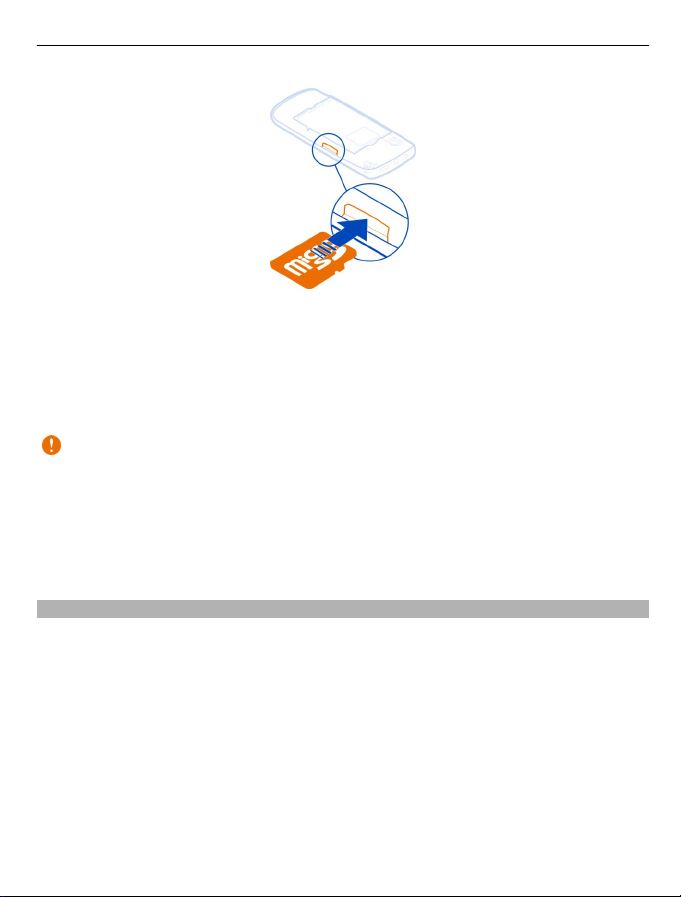
Kom godt i gang 9
1 Tag bagcoveret af.
2 Sørg for, at kortets kontaktområde vender nedad. Skub kortet ind, indtil det låses
på plads.
3 Sæt bagcoveret på plads igen.
Udtagning af hukommelseskortet
Vigtigt: Tag ikke hukommelseskortet ud, når det bruges af et program. Dette kan
beskadige hukommelseskortet, enheden og de data, der er gemt på kortet.
Du kan fjerne eller udskifte hukommelseskortet uden at slukke telefonen.
1 Tag bagcoveret af.
2 Skub kortet indad, indtil det frigøres, og træk kortet ud.
3 Sæt bagcoveret på plads igen.
Opladning af batteriet
Batteriet er delvist opladet fra fabrikken, men det skal muligvis oplades igen, inden
du tænder telefonen for første gang.
Hvis telefonen angiver et lavt opladningsniveau, skal du gøre følgende:
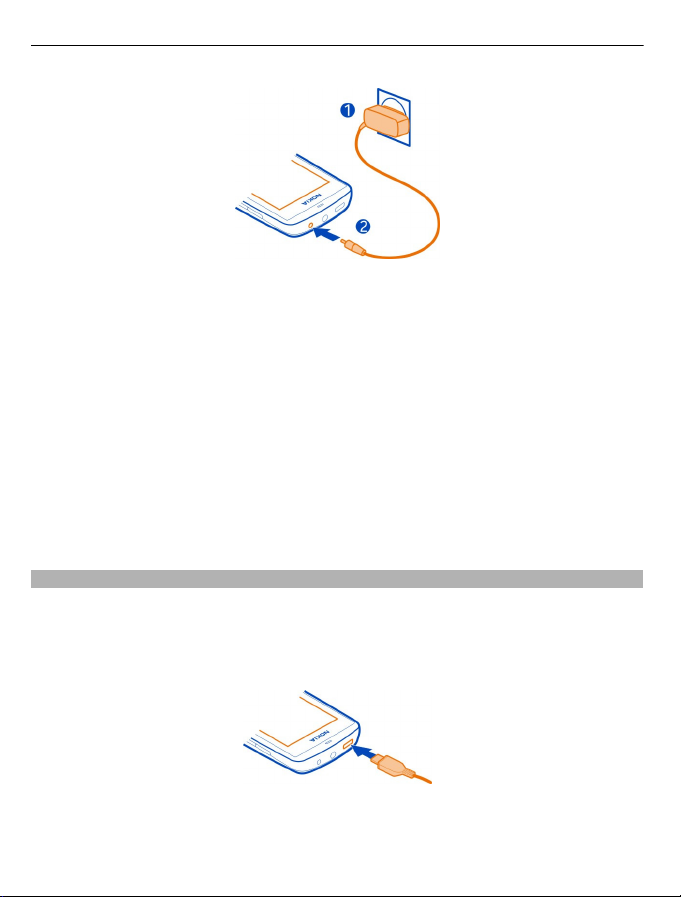
10 Kom godt i gang
1 Sæt opladeren i en stikkontakt.
2 Tilslut opladeren til telefonen.
3 Når telefonen angiver en fuld opladning, skal du først koble opladeren fra
telefonen og derefter fra stikkontakten.
Det er ikke nødvendigt at oplade batteriet i en bestemt tidsperiode, og du kan bruge
telefonen, mens den oplades. Telefonen kan føles varm under opladningen.
Hvis batteriet er helt afladet, kan det tage flere minutter, inden
opladningsindikatoren vises, eller inden du kan foretage opkald.
Hvis batteriet ikke har været anvendt i en længere periode, kan det være nødvendigt
at tilslutte opladeren og derefter frakoble den og tilslutte den igen.
Hvis du oplader telefonen, mens du hører radio, kan det påvirke kvaliteten af
modtagelsen.
Opladning af batteriet med USB
Batteriniveauet er lavt, og du har ikke en oplader ved hånden? Du kan bruge et
kompatibelt USB-kabel til at forbinde til en kompatibel enhed som f.eks. en computer.
Vær forsigtig, når du tilslutter eller frakobler opladerkablet, så du ikke ødelægger
opladerstikket.
Du kan bruge USB-opladning, hvis du ikke kan få adgang til en stikkontakt. Der kan
overføres data, mens enheden oplades. Det er meget forskelligt, hvor effektiv en
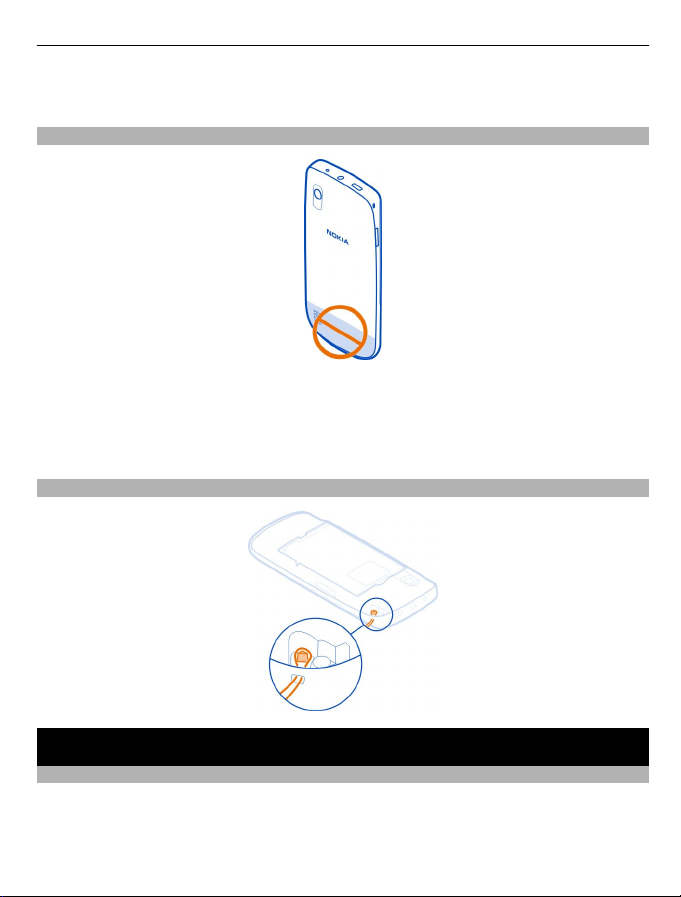
Tænd enheden 11
USB-opladning er, og det kan tage længere tid, inden opladningen startes, og inden
enheden begynder at fungere.
Antenneplaceringer
Antenneområdet er markeret.
Undgå at berøre antenneområdet, mens antennen er i brug. Hvis antennerne berøres,
kan det have indflydelse på kvaliteten af kommunikationen, og batteriets levetid kan
blive reduceret, fordi der bruges mere strøm under driften.
Fastgørelse af en rem
Tænd enheden
Netværkstjenester og priser
Enheden er godkendt til brug på GSM-netværk på 850/900/1800/1900 MHz og
WCDMA-netværk på 850/900/1900/2100 MHz . Du skal have et abonnement hos en
tjenesteudbyder for at kunne bruge enheden.
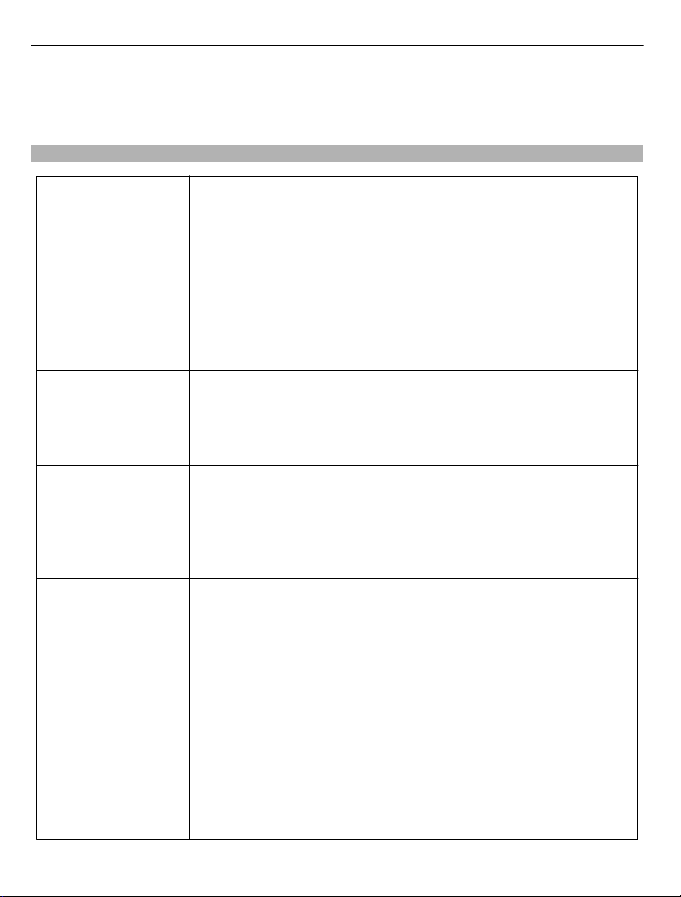
12 Tænd enheden
Brugen af netværkstjenester og hentning af indhold til enheden kræver en
netværksforbindelse og kan medføre udgifter til datatrafik. Nogle produktfunktioner
kræver netværksunderstøttelse, og du skal muligvis abonnere på dem.
Adgangskoder
PIN- eller PIN2-kode
(4-8 cifre)
PUK- eller PUK2kode
(8 cifre)
IMEI-nummer
(15 cifre)
Låsekode
(sikkerhedskode)
(min. 5 cifre)
Disse koder beskytter SIM-kortet mod uautoriseret brug eller
kræves for at få adgang til visse funktioner.
Du kan indstille din telefon til at bede om pinkoden, når du
tænder den.
Hvis koderne ikke følger med dit SIM-kort, eller hvis du
glemmer koderne, skal du kontakte din tjenesteudbyder.
Hvis du skriver en forkert kode tre gange i træk, skal du fjerne
blokeringen af koden med PUK- eller PUK2-koden.
Disse koder skal bruges til at ophæve spærringen af en PINeller PIN2-kode.
Kontakt din tjenesteudbyder, hvis koderne ikke følger med
SIM-kortet.
Det bruges til at identificere gyldige telefoner på netværket.
Nummeret kan også bruges til at blokere f.eks. en telefon, der
er blevet stjålet.Du skal muligvis oplyse nummeret til Nokia
Care-tjenester.
Du kan få vist dit IMEI-nummer ved at ringe til *#06#.
På denne måde kan du nemmere beskytte telefonen mod
uautoriseret brug.
Du kan indstille telefonen til at bede om den låsekode, som du
angiver. Standardlåsekoden er 12345.
Hold koden hemmelig, og opbevar den på et sikkert sted.
Undlad at opbevare koden sammen med telefonen.
Hvis du glemmer koden, og telefonen er låst, skal telefonen til
service. Der skal muligvis betales et servicegebyr, og alle dine
personlige data på telefonen kan blive slettet.
Kontakt Nokia Care eller din telefonforhandler for at få flere
oplysninger.
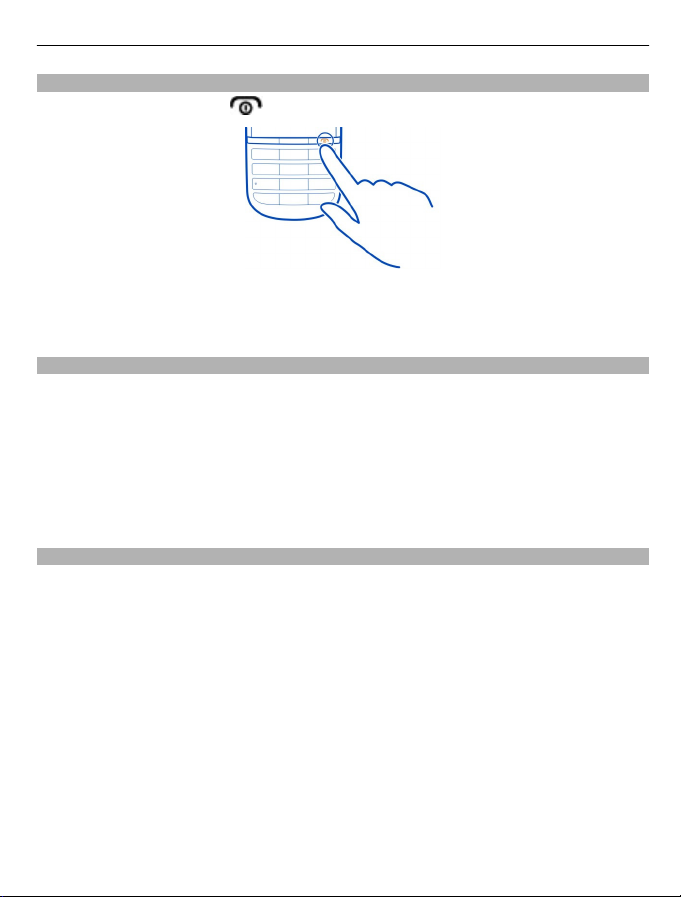
Tænd enheden 13
Sådan tænder eller slukker du telefonen
Tryk på tænd/sluk-tasten
, og hold den nede.
Du bliver muligvis bedt om at få konfigurationsindstillingerne fra din
netværksudbyder. Kontakt din netværksudbyder for at få flere oplysninger om denne
netværkstjeneste.
Låsning af taster og skærm
Du kan låse telefonens taster og skærm for at undgå, at der ved et uheld foretages
et opkald fra telefonen, når den ligger i din lomme eller taske.
Tryk på tasten til tastelåsen.
Oplåsning af tasterne og skærmen
Tryk på tasten til tastelåsen, og stryg fra venstre til højre på skærmen i området med
den animerede pil.
Handlinger på berøringsskærmen
Du kan aktivere eller anvende elementerne på berøringsskærmens
brugergrænseflade ved at trykke på eller holde fingeren på skærmen.
Åbning af et program eller et andet skærmelement
Vælg programmet eller elementet med fingeren.
Sådan får du adgang til elementspecifikke valgmuligheder
Tryk på elementet, og hold det nede. Der åbnes en genvejsmenu med tilgængelige
valgmuligheder.
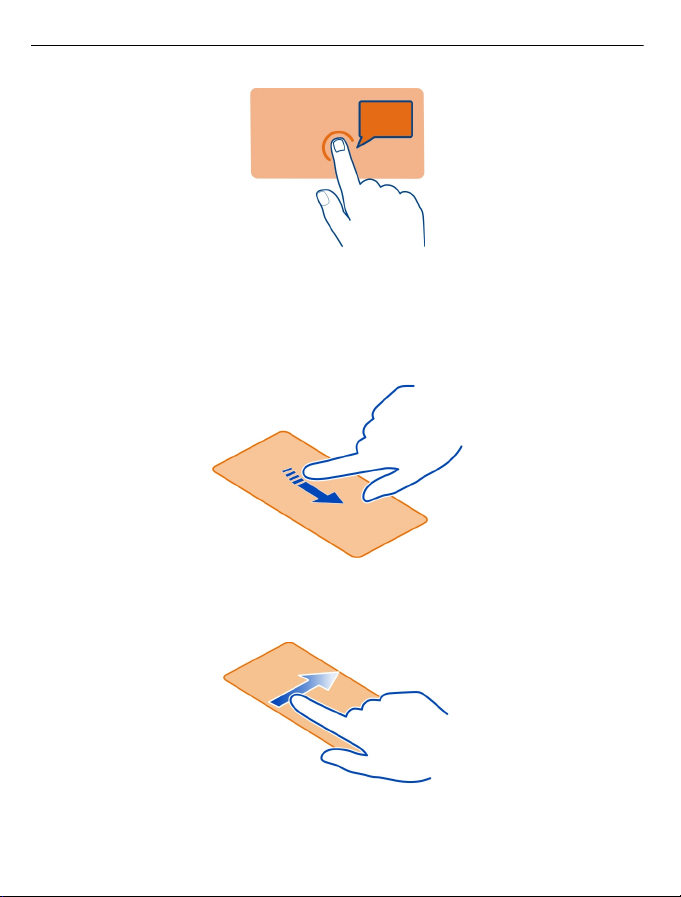
14 Tænd enheden
Sådan ruller du på en liste eller i en menu
Anbring fingeren på skærmen, lad den glide hurtigt op eller ned ad skærmen, og løft
dernæst din finger. Indholdet på skærmen fortsætter med at rulle med samme
hastighed og i samme retning, som da du løftede fingeren. Tryk på et element for at
vælge det på en rulleliste og for at stoppe bevægelsen.
Stryge
Anbring fingeren på skærmen, og lad den glide jævnt i den ønskede retning.
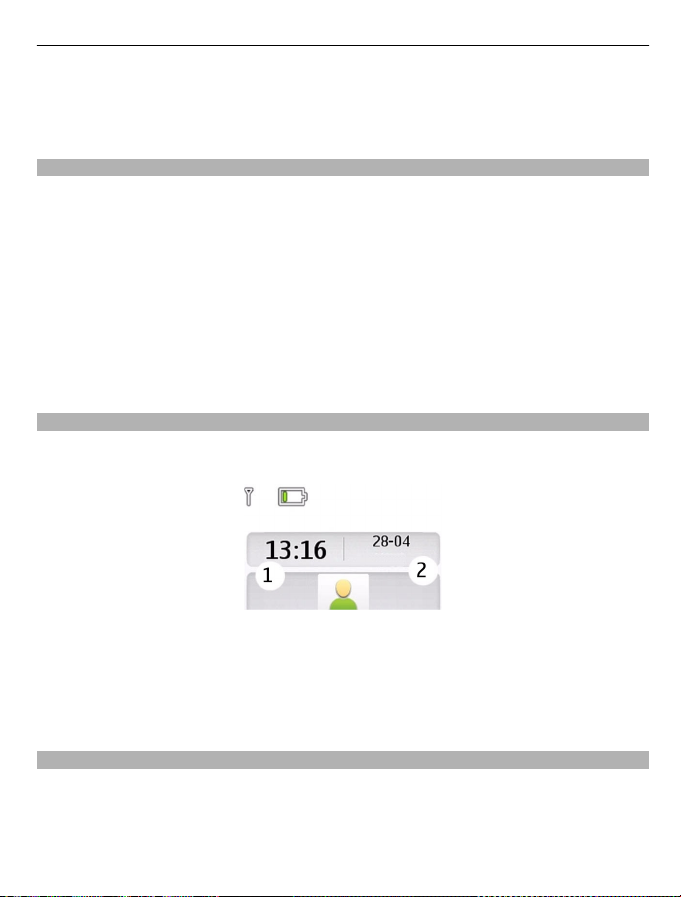
Tænd enheden 15
Når du ser billeder, skal du f.eks. stryge til venstre med fingeren for at få vist det
næste billede. Hvis du hurtigt vil bladre gennem billederne, skal du stryge hurtigt over
skærmen og dernæst rulle til højre eller venstre gennem miniaturebillederne.
Deaktivering af vibrationsfeedback for berøringsskærmen
Hvis vibrationsfeedback er aktiveret, vibrerer berøringsskærmen, når du vælger et
element på skærmen.
Vælg Menu > Indstillinger og Telefon > Berøringsindstillinger.
Vælg Vibrationsfeedback > Fra.
Hvis berøringsskærmen virker upræcis, og det er vanskeligt at vælge elementer, skal
du kalibrere berøringsskærmen.
Kalibrering af touchskærmen
Vælg Kalibrering, og følg vejledningen på skærmen.
Interaktive elementer på startskærmbilledet
Startskærmbilledets elementer er interaktive. Du kan for eksempel indstille alarmer
eller skrive kalenderposter direkte på startskærmbilledet.
Indstilling af en alarm
Vælg ur (1).
Visning eller redigering af tidsplan
Vælg dato (2).
Ændring af lydstyrke for opkald, musik eller video
Brug lydstyrketasterne.
Med den indbyggede højttaler kan du tale og lytte fra kort afstand uden at skulle holde
telefonen op til øret.
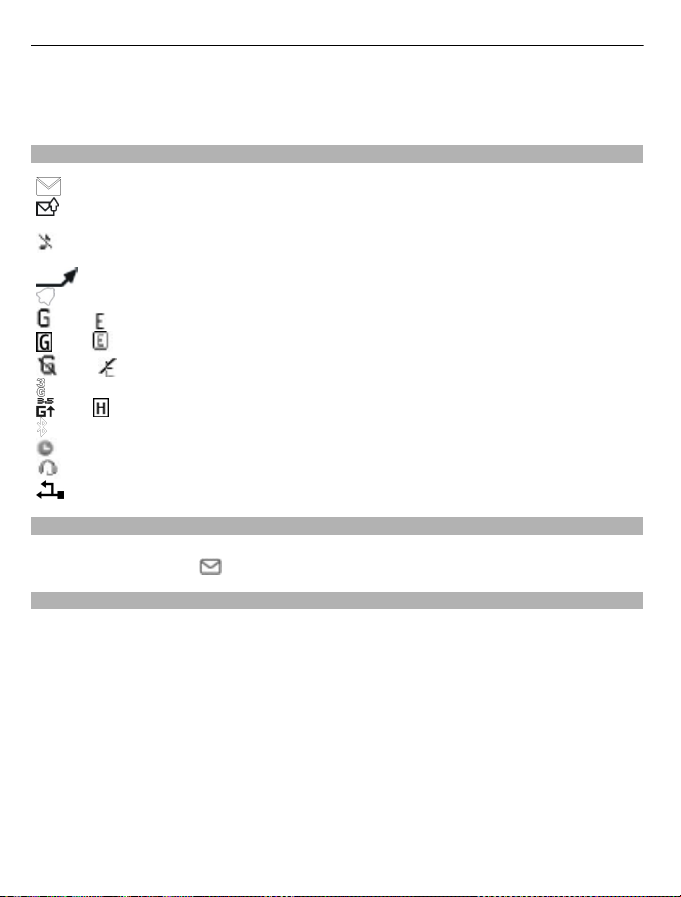
16 Tænd enheden
Sådan slår du højttaleren til et opkald
Vælg Højttaler.
Indikatorer
Du har ulæste beskeder.
Du har ikke-afsendte eller annullerede beskeder eller beskeder, der ikke
kunne sendes.
Telefonen ringer ikke ved indgående opkald eller indgående SMSbeskeder.
Alle indgående opkald omstilles til et andet nummer.
Der er indstillet en alarm.
eller
eller
eller
eller
Meddelelsestast
Hvis du vil skrive en meddelelse eller tjekke indbakken for meddelelser, skal du trykke
på meddelelsestasten
Kopiering af kontakter eller billeder fra din gamle telefon
Vil du kopiere dit indhold fra din tidligere kompatible Nokia-telefon, så du hurtigt kan
komme i gang med at bruge din nye telefon? Du kan kopiere f.eks. kontakter,
kalenderposter og billeder til din nye telefon – helt gratis.
Telefonen er registreret på GPRS- eller EGPRS-netværket.
Der er en aktiv GPRS- eller EGPRS-forbindelse.
GPRS- eller EGPRS-forbindelsen er midlertidigt afbrudt (i venteposition).
Telefonen er registreret til brug på et 3G (UMTS)-netværk.
Telefonen er registreret til brug på et 3,5G (HSDPA)-netværk.
Bluetooth er aktiveret.
Den aktive profil er tidsindstillet.
Et headset er tilsluttet telefonen.
Telefonen er forbundet til en anden enhed via et USB-datakabel.
.
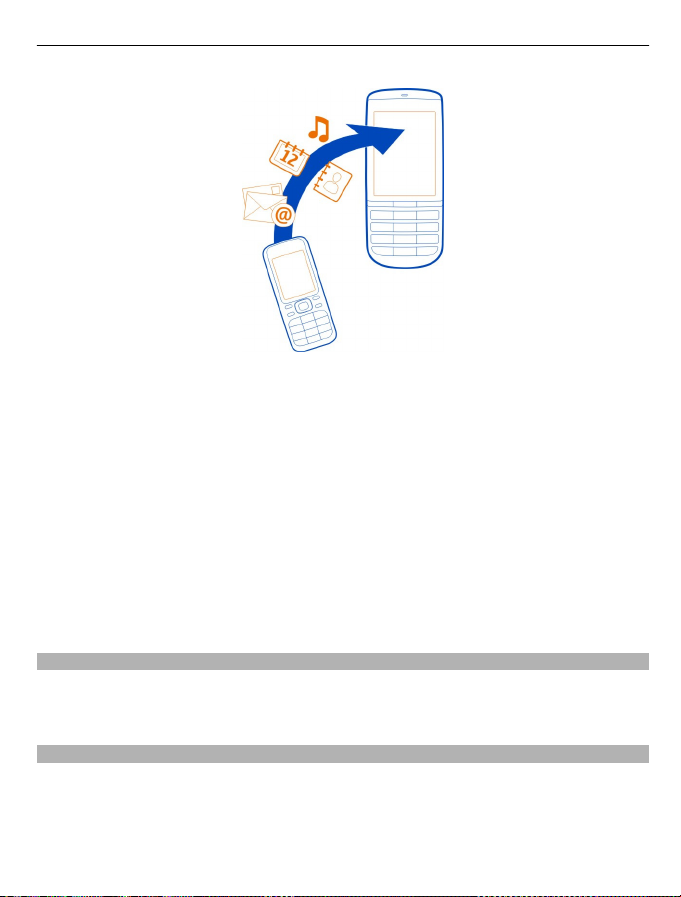
Tænd enheden 17
1 Aktivér Bluetooth på begge telefoner.
Vælg Menu > Indstillinger > Forbindelse > Bluetooth og Til.
2Vælg Menu > Indstillinger > Synk. og si.kopi.
3Vælg Telefonskift > Kopiér til denne.
4 Vælg det indhold, der skal kopieres, og vælg Udført.
5 Vælg din tidligere telefon på listen.
6 Hvis den anden telefon kræver en adgangskode, skal du indtaste denne.
Adgangskoden, som du selv kan definere, skal indtastes på begge telefoner.
Nogle telefoner har en fast adgangskode. Se brugervejledningen til den anden
telefon for at få flere oplysninger.
Adgangskoden er kun gyldig for den aktuelle forbindelse.
7 Hvis du bliver bedt om det, skal du tillade anmodninger om forbindelse og
kopiering.
Brug af telefonen uden et SIM-kort
Vil dine børn gerne lege med din telefon? Og vil du gerne undgå, at de kommer til at
foretage opkald? Nogle af telefonens funktioner, f.eks. spil og kalenderen, kan
bruges uden SIM-kort. De funktioner, der er nedtonet i menuerne, kan ikke benyttes.
Brug af telefonen offline
På steder, hvor det ikke er tilladt at foretage eller modtage opkald, kan du aktivere
profilen Fly og spille eller høre musik.
Vælg Menu > Indstillinger > Profiler.
Vælg Fly > Aktivér.
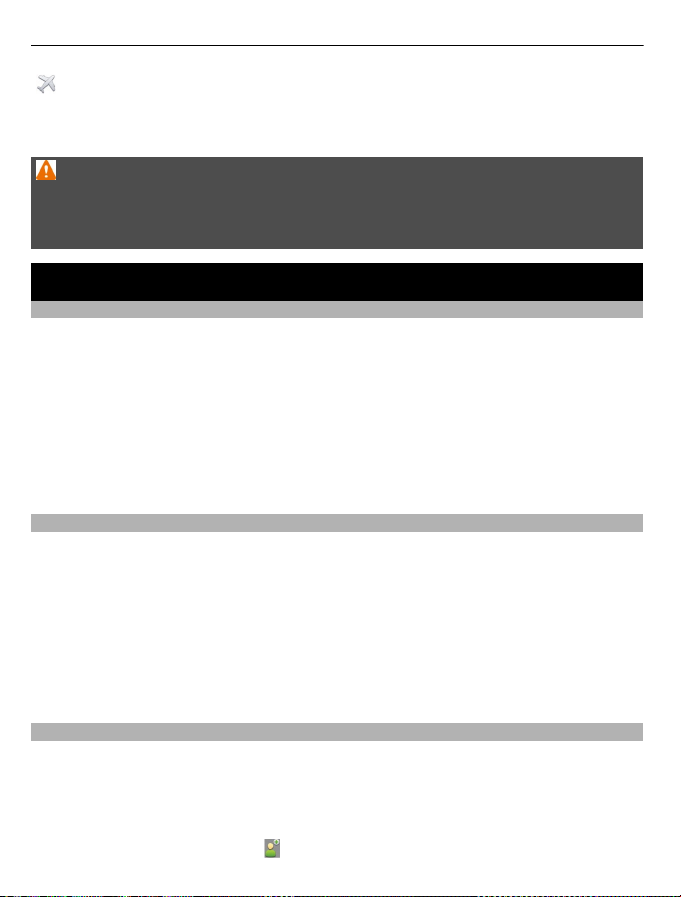
18 Tilpasning
angiver, at profilen Fly er aktiveret.
Tip! Du kan tilføje en genvej til profiler til den genvejs-widget, der findes på
startskærmbilledet.
Advarsel:
Når profilen Fly er aktiveret, kan du ikke foretage eller modtage opkald, herunder
nødopkald, eller bruge andre funktioner, der kræver netværksdækning. Hvis du vil
foretage et opkald, skal du aktivere en anden profil.
Tilpasning
Om startskærmbilledet
På startskærmbilledet kan du:
• se meddelelser om ubesvarede opkald og modtagne beskeder
• åbne dine foretrukne programmer
• føje genveje til forskellige funktioner som f.eks. at tage et billede eller bruge
internettet
• få vist dine foretrukne kontakter og hurtigt ringe eller sende en besked eller email til dem
• få adgang til dine foretrukne sociale netværkstjenester
Sådan tilføjer du en genvej på startskærmbilledet
Vil du kunne åbne dine foretrukne programmer direkte fra startskærmbilledet? Du
kan oprette genveje til de funktioner, du bruger mest.
1 Vælg genvejswidget'en, og hold den nede, og vælg Vælg genveje i pop op-
menuen.
2 Vælg den genvej, du vil definere, og vælg det ønskede element.
Tip! Hvis du vil fjerne en genvej, skal du erstatte den med en anden.
Tip! Du kan også føje genveje til menuen Gå til. Vælg Gå til > Tilpas visning.
Sådan tilføjer du dine vigtige kontakter på startskærmbilledet
Vil du hurtigt kunne ringe eller sende beskeder til dine foretrukne kontakter? Du kan
føje genveje til udvalgte kontakter i startskærmbilledet.
1 Vælg bjælken Foretrukne kontakter, og hold den nede.
2Vælg Rediger foretrukne.
3 Vælg et ikon for en kontakt
og en kontakt fra listen.
